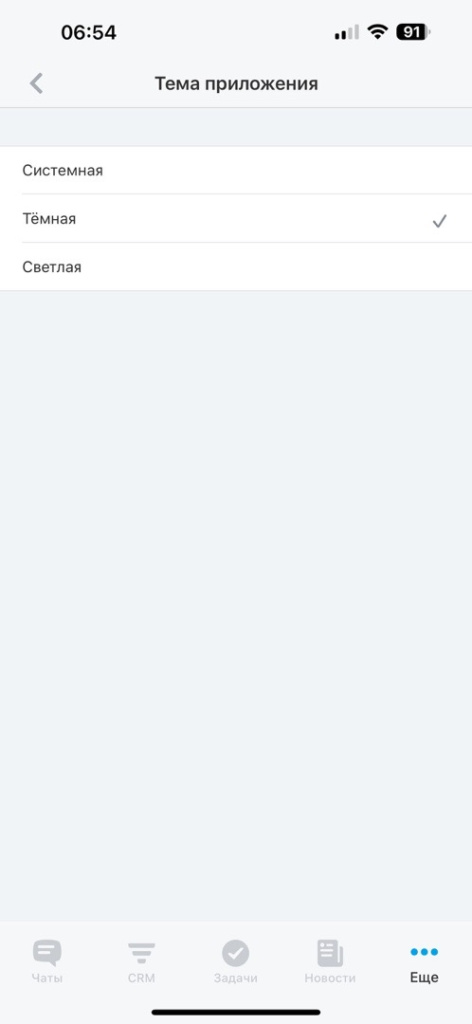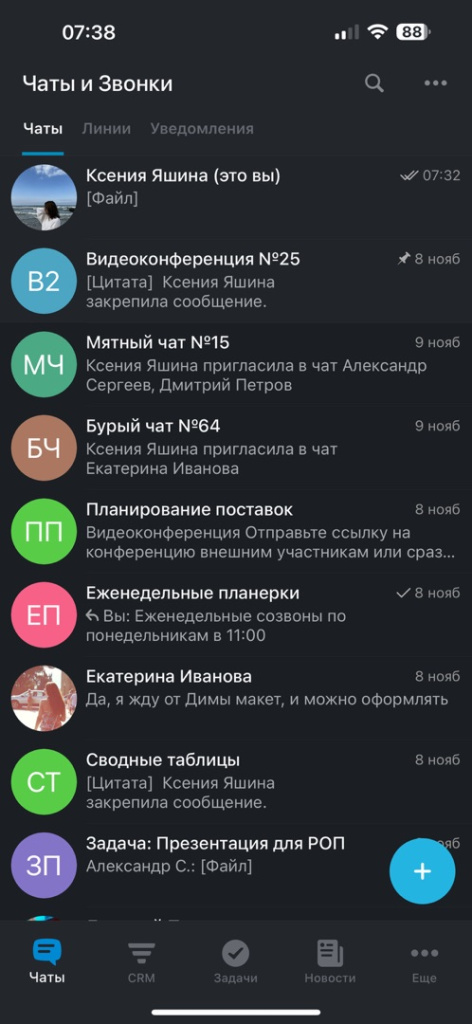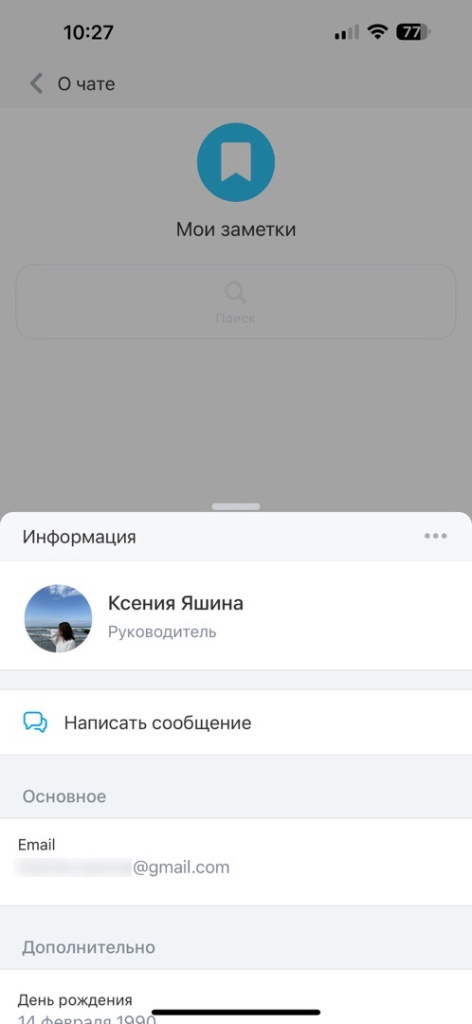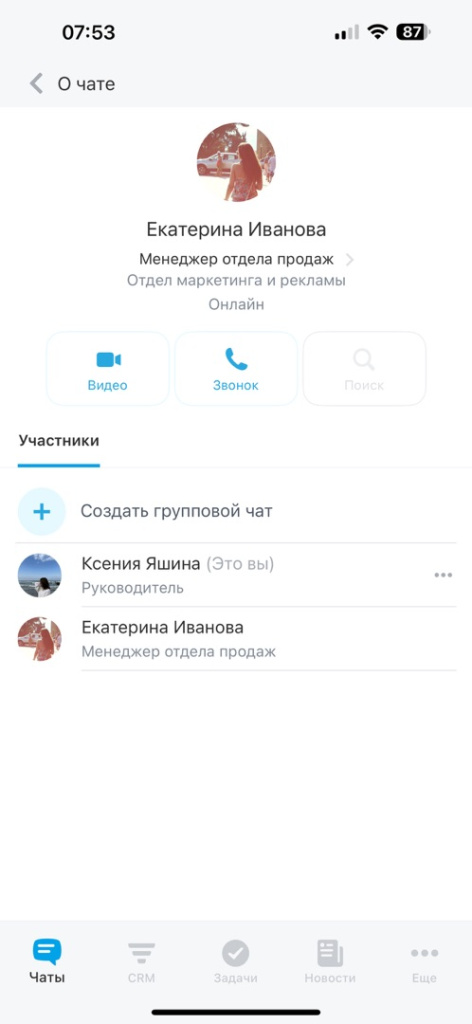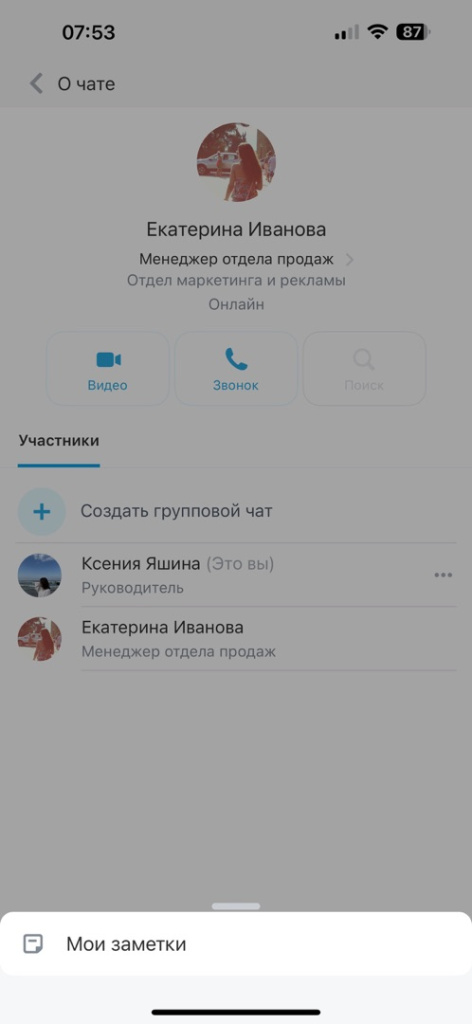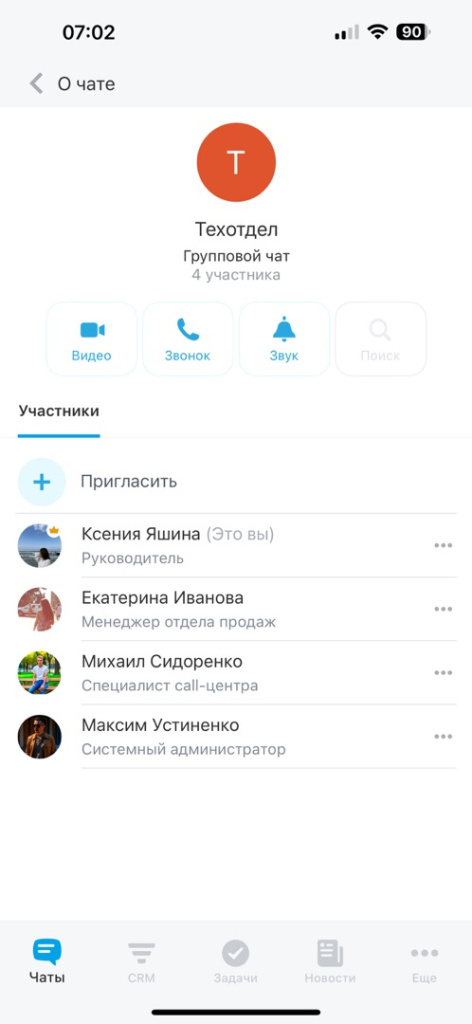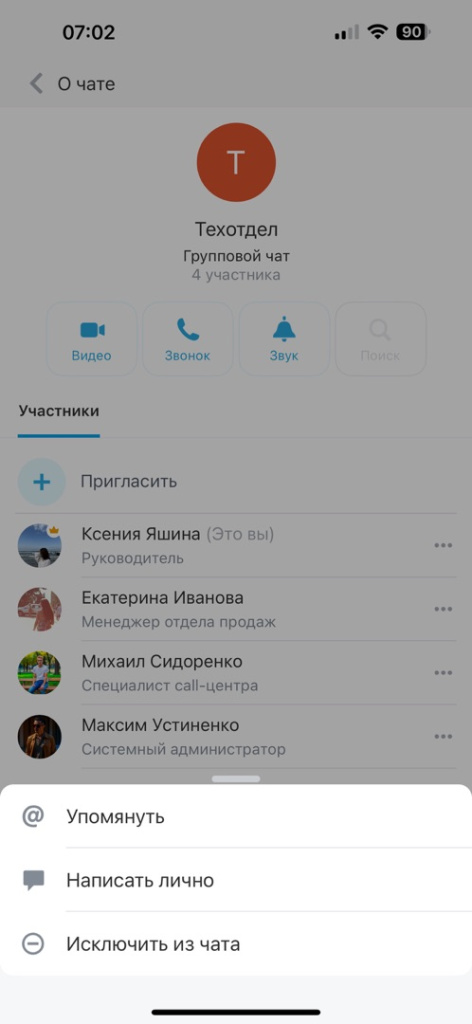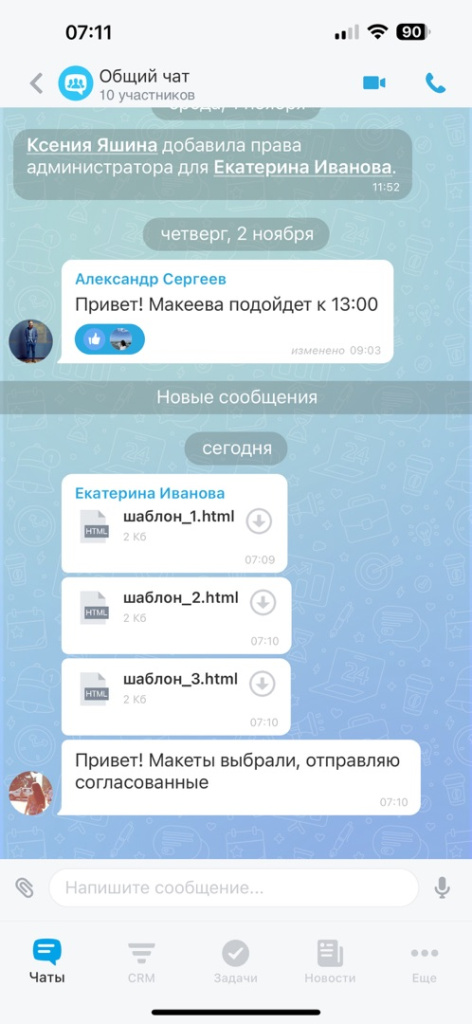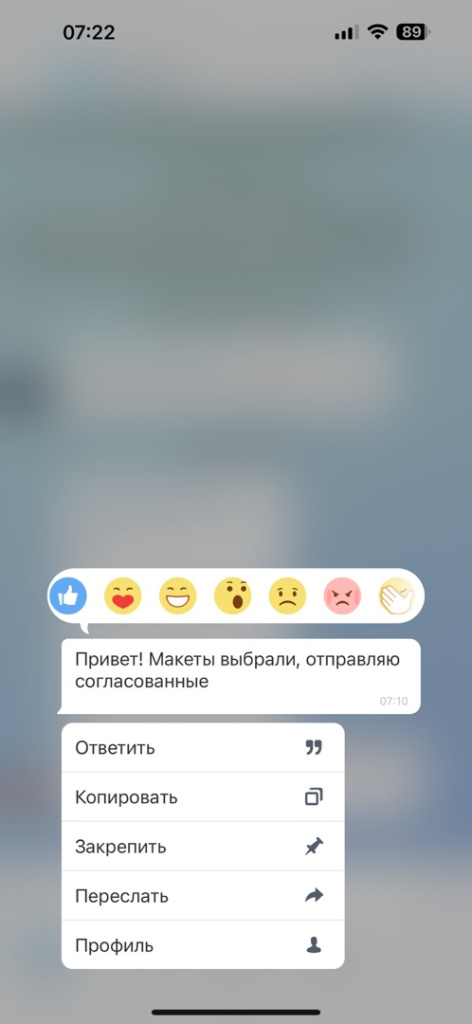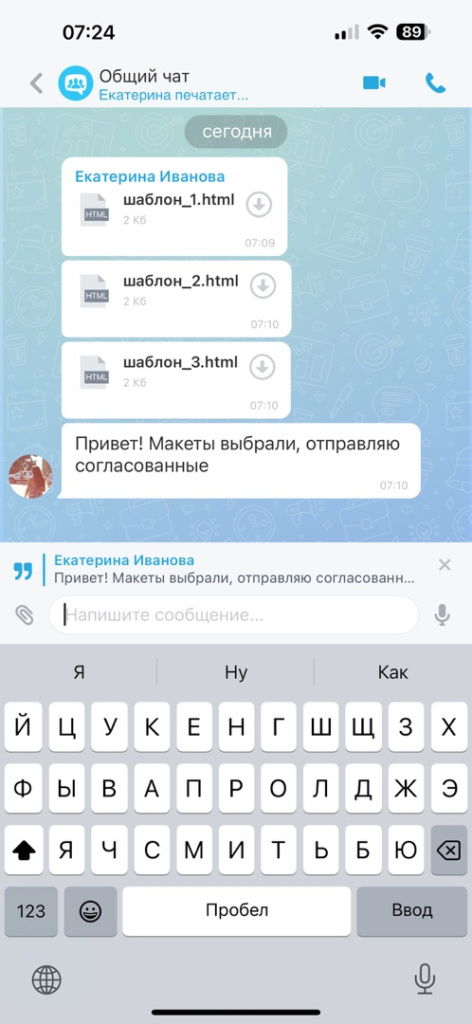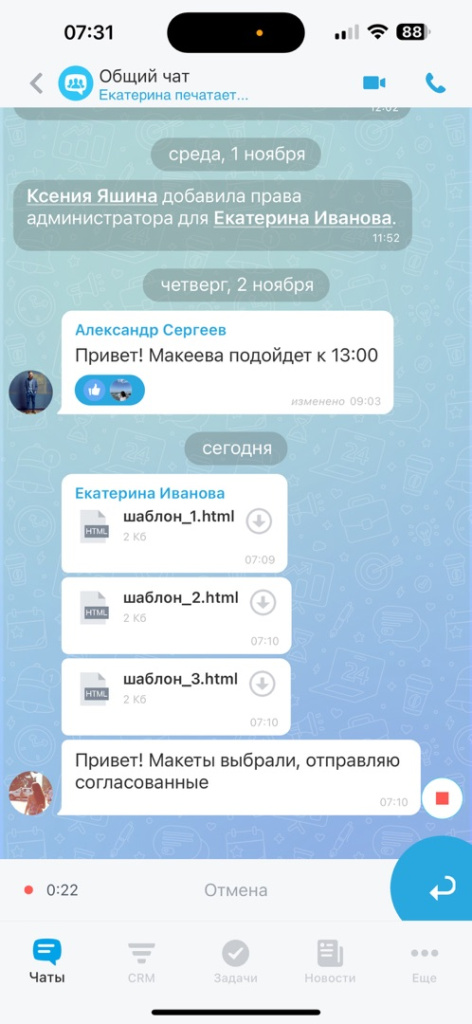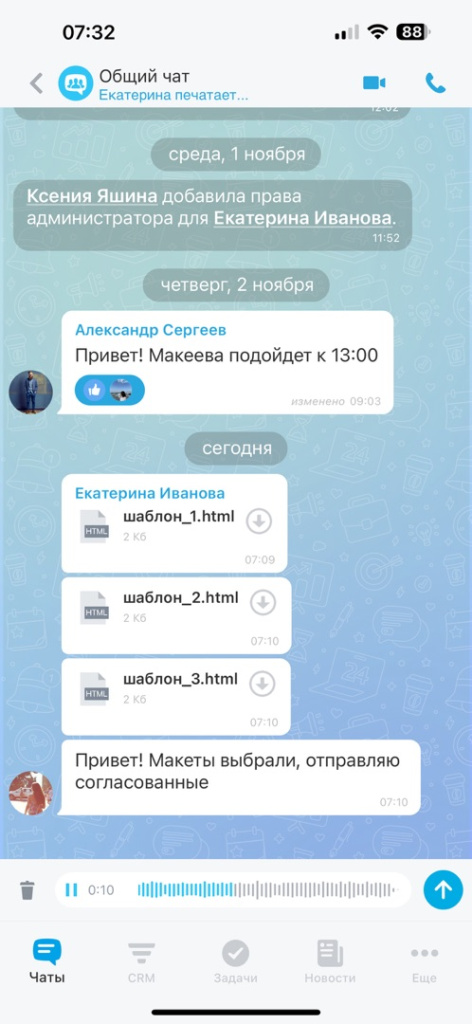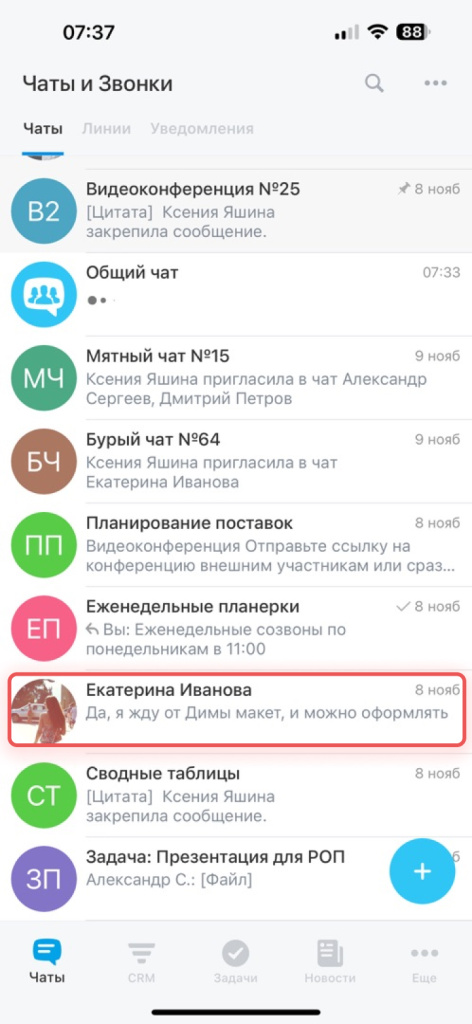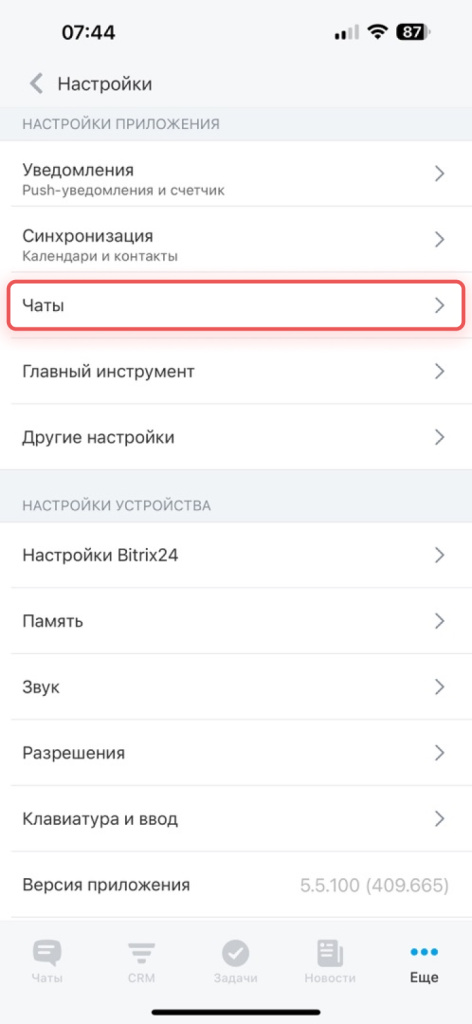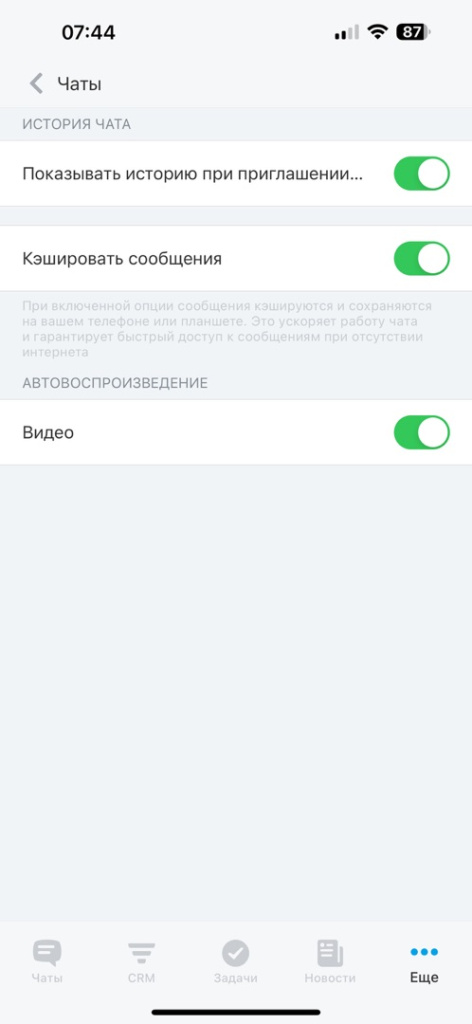В осеннем релизе мы обновили чат в мобильном приложении Битрикс24. В чате изменились интерфейс, навигация и повысилась скорость работы. В статье рассказываем о новом дизайне и инструментах мобильного чата.
Внешний вид чата
Мы обновили фон чата и добавили темную тему в мобильном приложении. Если в настройках вашего смартфона установлена темная тема, то в мобильном приложении Битрикс24 она включится автоматически. Чтобы установить темную тему вручную, перейдите в раздел Настройки > Настройки Bitrix24 > Тема приложения > Темная.Сайдбар
Сайдбар — это панель чата с настройками и списком участников. Чтобы открыть сайдбар, перейдите в чат и нажмите на название или имя сотрудника.
Сайдбар в личном чате. У каждого сотрудника есть чат, в котором состоит только он. Этот приватный чат можно использовать для хранения личных заметок — доступ к нему есть только у владельца.Сайдбар в чате один на один. В сайдбаре чата с другим сотрудником можно начать видео- или аудиозвонок, создать групповой чат и открыть профиль пользователя. Чтобы перейти в Мои заметки из чата с сотрудником, нажмите на три точки (...).
Чтобы создать групповой чат с сотрудниками, нажмите на Создать групповой чат.Сайдбар в групповом чате. В сайдбаре чата с несколькими сотрудниками можно начать групповой аудио- или видеозвонок. Чтобы выключить уведомления, нажмите на «Звук». По нажатию на три точки (...) напротив своего имени можно перейти в Мои заметки или покинуть чат.
Чтобы открыть список участников группового чата, нажмите на его название. В этом окне можно пригласить в чат новых сотрудников. Чтобы упомянуть, исключить сотрудника из чата или написать личное сообщение, нажмите на три точки (...). Права доступа на приглашение и исключение участников настраиваются в веб-версии чата.Новый чат Битрикс24
Прочтение новых сообщений и статусы
Статус прочтения сообщений. Статус указан напротив каждого сообщения внутри чатов. Одна галочка — сообщение отправлено, но не прочитано. Две галочки — сообщение просмотрено.
Поэтапное прочтение новых сообщений. Вы можете читать новые сообщения постепенно. Если закроете чат, то вернетесь к той части переписки, на которой остановились, и не потеряете новые сообщения. Непрочитанные сообщения в чате теперь разделены специальной линией.Реакции на сообщения и цитирование
Теперь смайлы можно использовать в виде реакций на сообщения. Чтобы поставить реакцию, зажмите сообщение и выберите смайл. С помощью двойного клика сообщению можно поставить лайк. Для цитирования смахните сообщение влево или выберите Ответить в контекстном меню.Голосовые сообщения
Чтобы отправить в чат аудиосообщение, нажмите на микрофон. Чтобы продолжить запись голосового сообщения, потяните наверх. Сообщение можно отправить сразу или послушать его перед отправкой — для этого нажмите на значок «стоп». Мы обновили прослушивание голосовых сообщений в чате и теперь вы можете плавно их перематывать.Черновики сообщений
Сообщение, которое вы начали писать, но не отправили, сохранится в чате, и вы сможете вернуться к нему в любой момент. Если в вашем ответе было процитированное сообщение, оно также сохранится в черновике.Настройки чатов
Чтобы открыть настройки чатов, перейдите в раздел Еще > Настройки > Чаты.
Показать историю при приглашении в чат. Включите эту настройку, чтобы сотрудник видел историю чата после приглашения.
Кэшировать сообщения. Активируйте эту настройку, чтобы просматривать сообщения и вложения в чатах без доступа к интернету. Переписка в чате и файлы будут доступны в том случае, если их открывали во время доступа к сети. Сообщения и вложения, которые не просматривались, доступны не будут.
Автовоспроизведение. Включите или отключите автовоспроизведение видео.Коротко
- В новом мобильном чате Битрикс24 изменился дизайн и появились новые инструменты для работы.
- В мобильном приложении изменился фон и появилась темная тема. Включите ее в разделе Настройки > Настройки Bitrix24 > Тема приложения > Темная.
- Теперь у каждого сообщения есть статус прочтения, а новые сообщения можно читать постепенно.
- Укажите, смогут ли сотрудники видеть историю чата после приглашения, и включите кэширование сообщений в разделе Настройки > Чаты.
Рекомендуем прочитать: